Androidスマホに入っている写真やビデオなど、大切な思い出もあると思います。スマホの紛失、または端末の不具合が発生した時はデータを無くさないように、あるいは取り戻すためにバックアップが必要です。
Androidスマホに入っている写真やビデオなど、大切な思い出もあると思います。スマホの紛失、または端末の不具合が発生した時はデータを無くさないように、あるいは取り戻すためにバックアップが必要です。
ということで、これからはAndroidスマホのデータをバックアップするおよびバックアップされたデータを復元させる方法を説明します。
関連記事:OPPOのデータバックアップ:3つの簡単な手法!▷
スマホの機種によって画面や項目名が多少異なる場合がありますが、ほぼ同じ手順で操作できますので、ご安心ください。
まず、ホーム画面から「設定」に入って、「システム」を選択します。続いて、「詳細設定」をタップします。
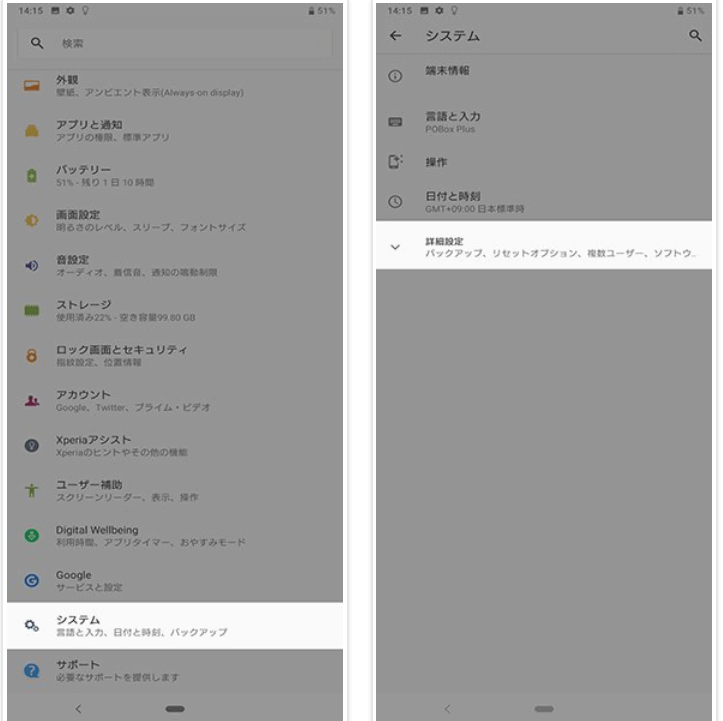
Androidスマホのデータをバックアップする方法
その中に、「バックアップ」の項目が表示されるので、そのままバックアップを実行します。
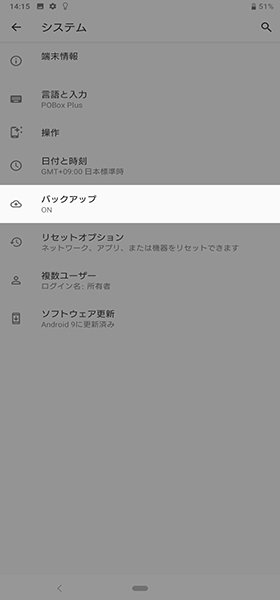
Androidスマホのデータをバックアップする方法
以上の手順通りに進んだが、「バックアップ項目」が表示されなかった。この時は、直接に「検索」から「「バックアップ」を入力すれば見つけると思います。
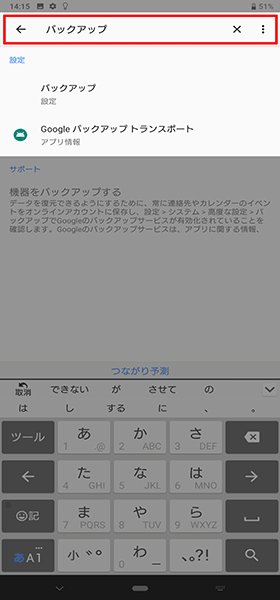
Androidスマホのデータをバックアップする方法
次に、Googleアカウントへログインし、バックアップを実行します。
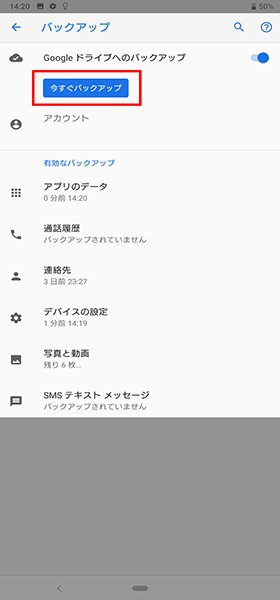
Androidスマホのデータをバックアップする方法
写真元:mobareco.jp
これで、スマホでのデータがバックアップできました。
スマホに入っているSDカードを直接に利用すればいいです。SDカードが入っていない場合は、ネットショップや電器店から買って、スマホに挿入すればオッケーです。

Androidスマホのデータをバックアップする方法
容量が多くなりがちな音楽や写真、動画ファイルの保存先をすべてSDカードに設定しておくと、データが自動的にSDカードに保存します。

Androidスマホのデータをバックアップする方法
写真元:appllio.com
ただ、SDカードを使うにはリスクもあります。Android全機種でSDカードを対応するわけではないので、たまにはSDカードに非対応の端末を使ったことで、バックアップされても復元できない場合があります。またはSDカードの紛失・破損などが発生した場合は、中に入っているデータが取り戻せない可能性があります。利用するには十分の管理が必要です。
もう一つの簡単なデータをバックアップする方法は、Android端末をパソコンにつなぎ、データをすべてパソコンに移します。これでスマホのストレージ容量も節約できます。例えば、スマホから写真をパソコンに移す場合、下記した例を参考していただければ結構です。
まず、データケーブルでスマホをPCに繋ぎます。
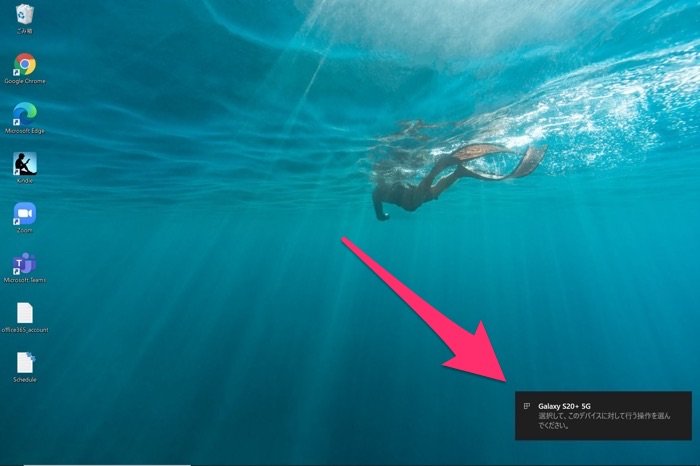
Androidスマホのデータをバックアップする方法
スマホがPCに認識でき、「選択して、このデバイスに対して行う操作を選んでください」と表示されます。「デバイスを開いてファイルを表示する」をクリックします。
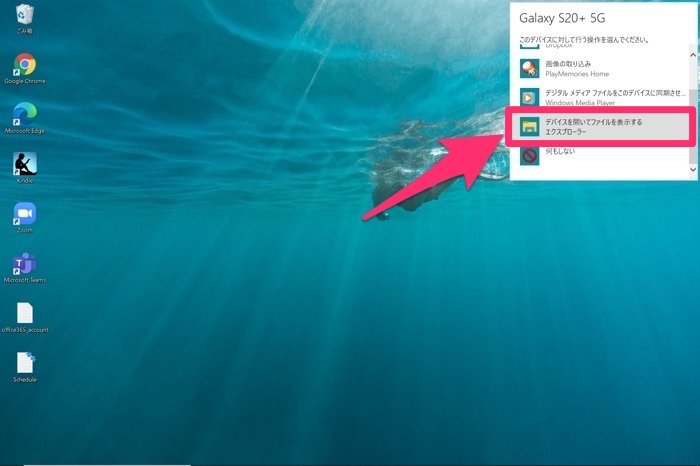
Androidスマホのデータをバックアップする方法
そうすると、スマホのファイルが開かれます。今のところは空だと表示された場合は、おそらくスマホ側でPCによるデータへのアクセスを許可する必要があります。なので、スマホを見ると、自動的にこのような画面が表示されます。
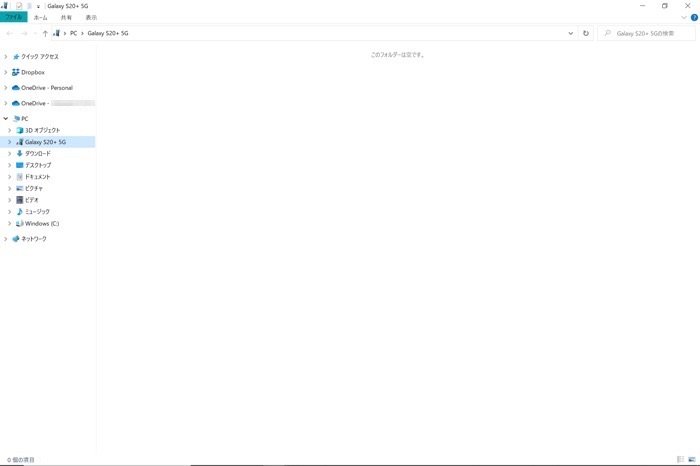
Androidスマホのデータをバックアップする方法
そのまま許可を与えると、PC側に「Phone」フォルダが表示されます。それをクリックして、展開します。
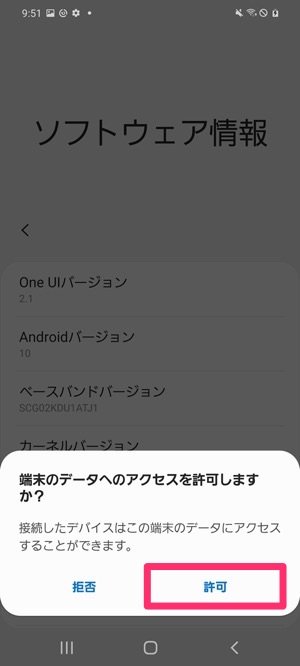
Androidスマホのデータをバックアップする方法
スマホで撮影した写真が保存された場所は、「DCIM」というフォルダ(DCIM:Digital Camera Images)なので、それを展開します。
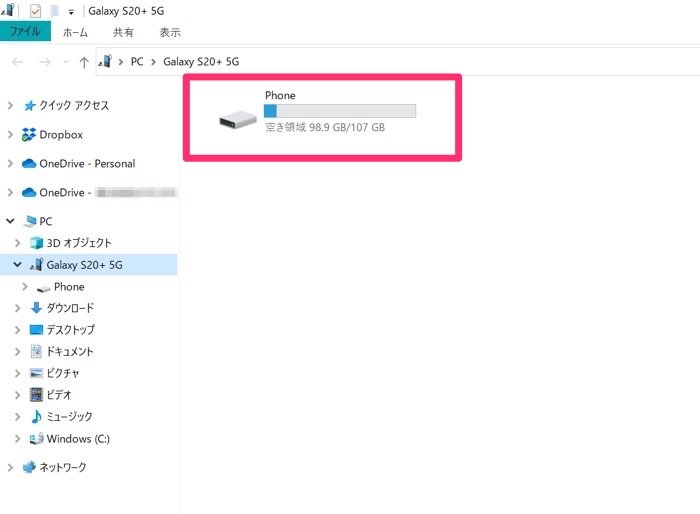
Androidスマホのデータをバックアップする方法
機種によって多少の差異がありますが、基本的にはDCIMフォルダ内の「Camera」「100ANDRO」フォルダなどに写真ファイルが入っています。自分で各フォルダを確認したら、開いてください。ここでは、「Restored」を展開します。
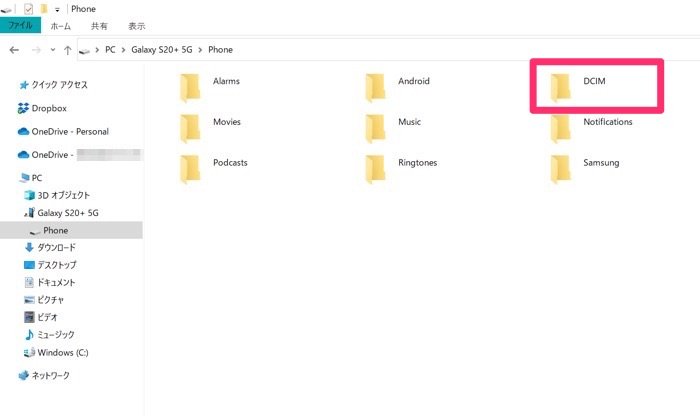
Androidスマホのデータをバックアップする方法
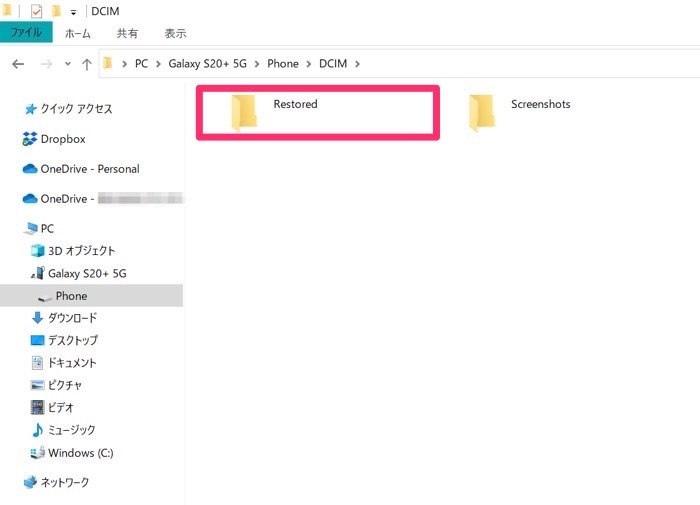
Androidスマホのデータをバックアップする方法
写真元:appllio.com
このように、スマホで撮影した写真が一覧表示されますので、どっかで新規フォルダをして、すべてのデータをそこにコピーすればいいです。
現在の日本では、NTTドコモ、au、ソフトバンクでAndroidスマホを購入した場合は、スマホのバックアップ・データ移行専用サービスが利用できます。下記した一覧表に参考できますが、これからはNTTドコモの「ドコモデータコピー」を例として説明します。
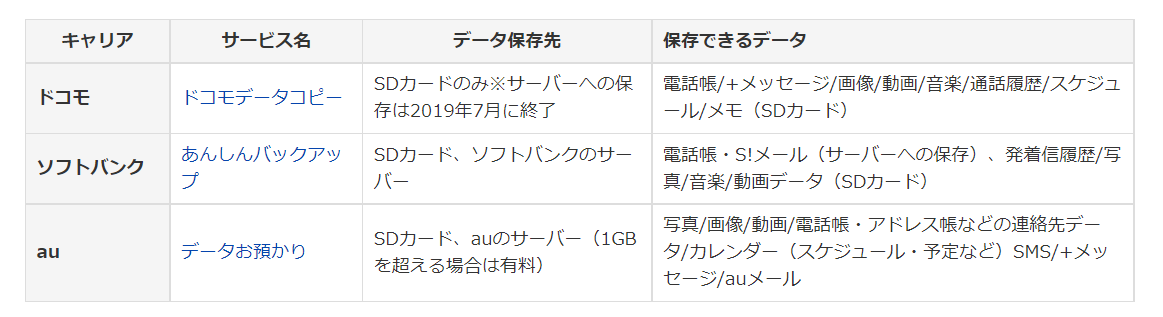
Androidスマホのデータをバックアップする方法
「ドコモデータコピー」のアプリを開くと、以下が表示した画面となります。
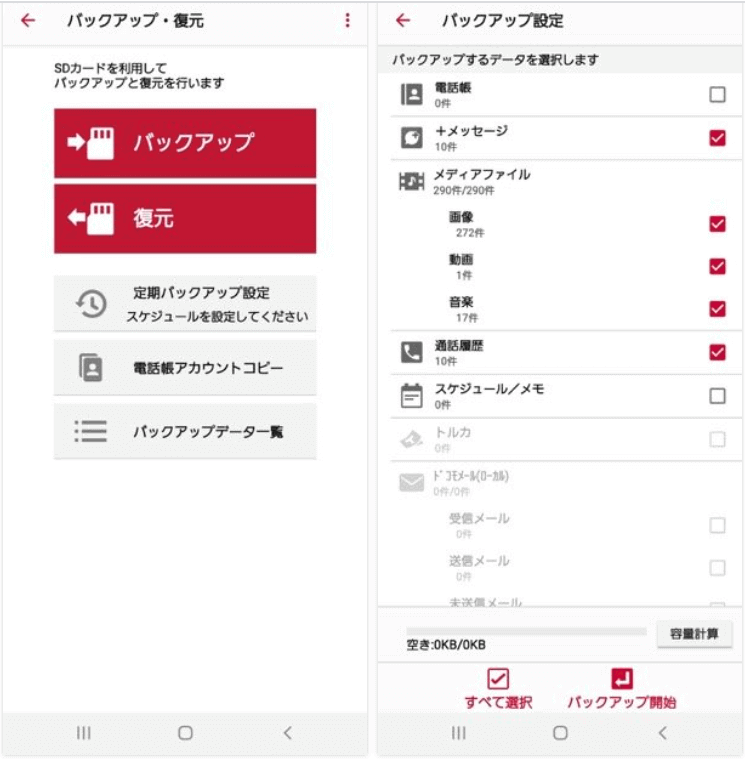
Androidスマホのデータをバックアップする方法
写真元:appllio.com
操作が簡単で、バックアップした項目を選択すれば結構です。
この前は、バックアップしたデータをSDカードまたはパソコンに移したのです。なので、直接にSDカードを新端末に挿入すれば、スマホ側が自動的に読み込みを行います。そして、パソコンに保存した場合は、データケーブルを利用して新しいスマホとパソコンをつなぎ、すべてのバックアップしたデータを新端末に移せば完成です。
Androidスマホ専用のバックアップ・データ復元アプリである「JSバックアップ」を紹介します。
まず、Google Playストアで「JSバックアップ」を検索してインストールします。
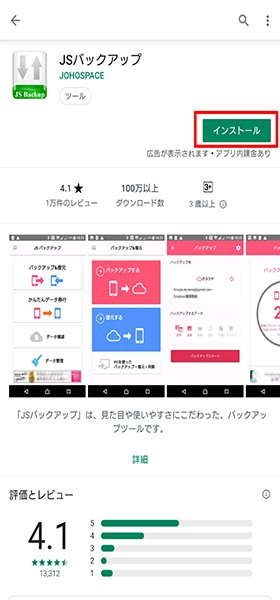
バックアップされたデータを復元する方法
このアプリを利用してデータを復元するには、先にバックアップする必要があるので、「バックアップする」をタップします。そして、「SDカード」か「Google」などデータの保存先を選択して次のステップに進みます。
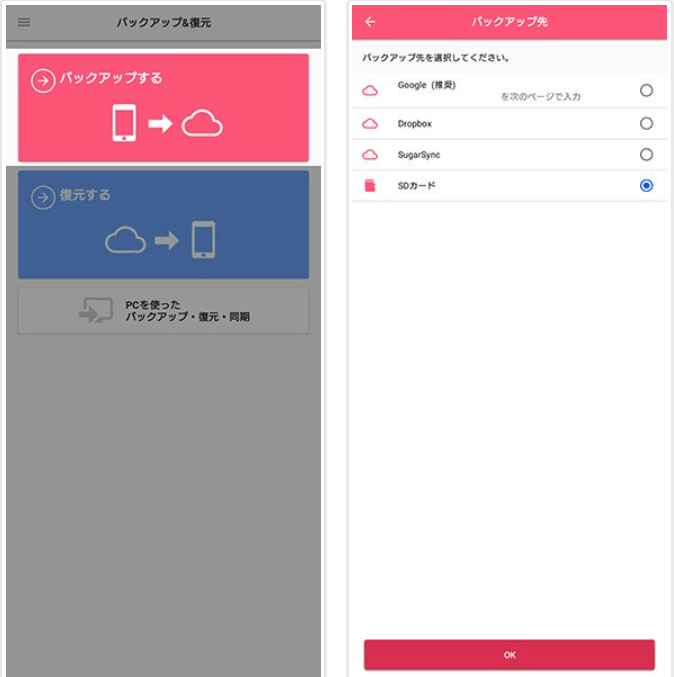
バックアップされたデータを復元する方法
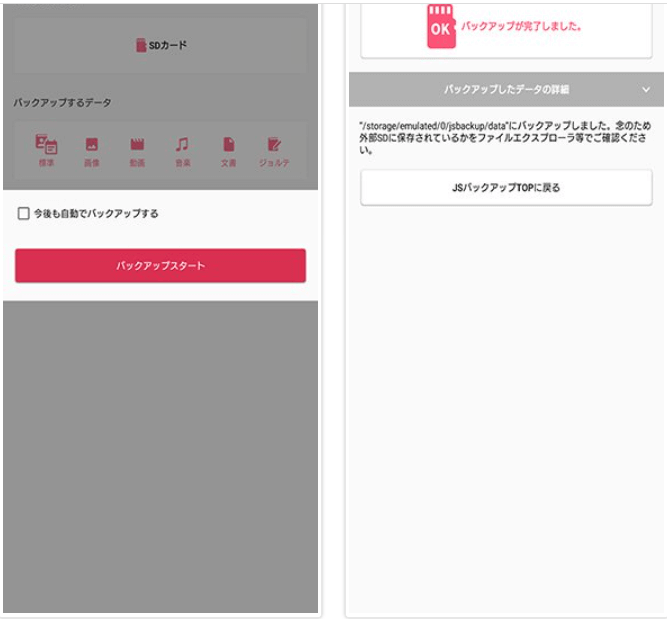
バックアップされたデータを復元する方法
続いて「バックアップスタート」が始まります。完了になったら、アプリのホーム画面に戻し、「復元する」を選択すれば、続けてデータの復元が始まります。
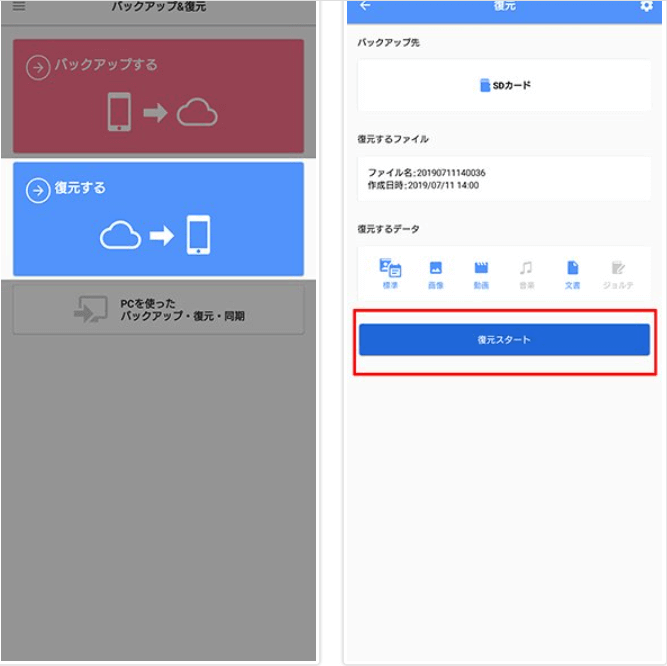
バックアップされたデータを復元する方法
写真元:mobareco.jp
もし、事前でデータをバックアップしたことがないなら、どうしたらいいでしょうか?専門の復元ソフトDroidKitを使って、直接Androidスマホから紛失したデータを復元できます。
今すぐDroidKitを無料ダウンロードして試しましょう。
1.まずは、DroidKitをダウンロード&インストールします。
2.「データをクイック復元」を選択します。

Androidから消えた写真・画像を高速で復元する方法
3.復元したいデータを種類を選択してください。

「開始」をクリック
4.USBケーブルでスマホをパソコンに接続します。「開始」ボタンをクリックすると、DroidKitは自動的にスマホのデータをスキャンします。

「開始」ボタンをクリック
5.復元したいデータを選択して、「スマホ」または「パソコン」へ復元&抽出しましょう。

復元したいデータを選択
6.しばらくすると、データが復元されました。お使いのスマホまたはパソコンで確認しましょう。
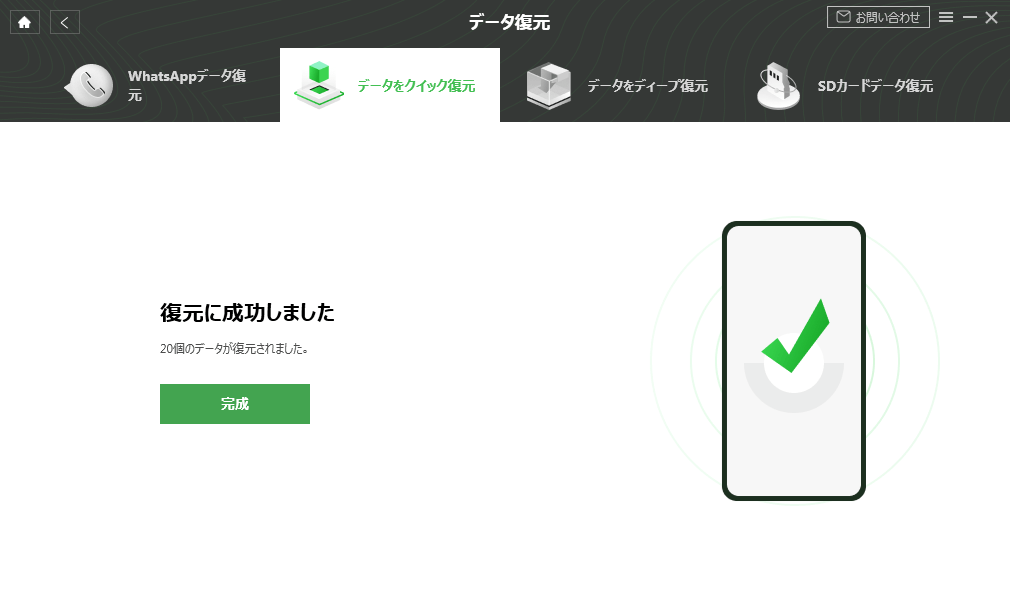
Androidから消えたデータを復元する方法
Androidスマホのデータをバックアップする方法はたくさんありますが、自分が使っている端末に適用した方法を試してください。データを復元するには、しっかりとバックアップする必要がありますので、前を持って大切なデータを保存してください。

閉じて